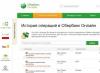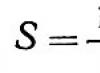Кроссбраузерное добавление страницы в закладки реализуется с использованием JavaScript. Для добавления страницы в Избранное браузеров Internet Explorer и браузеров, работающих на движке IE, вызывается стандартный метод AddFavorite . Однако здесь есть одна важная деталь. Если страница IE открыта как embedded-объект в другом приложении, например в плагинах или при использовании компонентов для работы с html, то объект window.external присутствует, но его метод AddFavorite не срабатывает. Это наиболее частая ошибка разработчиков, которые просто копируют код друг у друга без его понимания и тестирования. Также большой ошибкой будет использование на своем сайте только одного этого способа.
Браузеры на движке Gecko, такие как Firefox, Netscape, K-Meleon и другие, имеют объект window.sidebar и метод для добавления addPanel . Третий параметр метода недокументирован и является необязательным, поэтому в скрипте заменяется просто пустой строкой. Обратите внимание, что по умолчанию ссылка добавляется не совсем в закладки, а в боковую панель браузера. Для добавления страницы в нужную папку закладок выберите ее в выпадающем меню.
Для браузера Opera ссылка добавления в закладки должна иметь атрибут rel=»sidebar» . Но если этот атрибут ставить сразу по умолчанию, то некоторые браузеры типа Netscape будут отрабатывать функцию добавления в закладки дважды: первый раз через скрипт и второй раз через атрибут rel. Поэтому придется изменять атрибуты ссылки динамически, предварительно определив браузер проверкой типа объекта opera.
Если ни один из перечисленных способов не сработал, то не надо выдавать сообщение об ошибке или еще хуже, молча завершать выполнение скрипта. Будет гораздо правильнее показать пользователю доступный вариант решения задачи, например предложить вручную нажать комбинацию клавиш Ctrl+D .
Теперь, когда у нас есть все исходные данные, можно написать кроссбраузерный скрипт для добавления страницы в закладки. У меня получился вот такой:
// Добавить в Избранное function add_favorite(a) { title=document.title; url=document.location; try { // Internet Explorer window.external.AddFavorite(url, title); } catch (e) { try { // Mozilla window.sidebar.addPanel(title, url, ""); } catch (e) { // Opera if (typeof(opera)=="object") { a.rel="sidebar"; a.title=title; a.url=url; return true; } else { // Unknown alert("Нажмите Ctrl-D чтобы добавить страницу в закладки"); } } } return false; }
Добавить в Избранное
Рабочий пример реализации вы можете увидеть прямо на этой странице. Использование конструкций try-catch позволяет скрипту правильно отрабатывать в любых нестандартных ситуациях, например в окне IE Tab, открытом в браузере Firefox. Также скрипт корректно работает в различных экзотических браузерах, которые нельзя однозначно определить через UserAgent или DOM-свойства . Всякие хваленые коммерческие поделки типа DLE в этой ситуации молча обламываются.
Во многих интернет-магазинах имеется такая полезная вещь, как функция добавить в избранное , с помощью которой, товар можно без проблем найти в разделе избранное своего личного кабинета. Вот сегодня мы и создадим первую часть данного материала с помощью HTML , CSS и JQUERY , а в следующем материале уже сделаем добавление в избранное на PHP и MYSQL.
По поводу дизайна добавления, я решил сделать свое оформление, которое в принципе, без труда можно будет найти подобное и на других сайтах. Это как говорится, дело принципа, каждому выбирать свое) Пример, оформления Вы можете посмотреть в демо версии или на рисунке ниже.
Первый шаг. HTML.
И так, переходим к первому и самому простому шагу, это написание HTML кода и сначала подключаем все нужные скрипты и стили.
Теперь создаем каркас для нашего, скажем так, товара, прописываем ему класс product , который будет формировать сам общий блок товара, далее нам потребуется кнопка для добавления в избранное, выглядеть она будет как закладка, поэтому при нажатии она должна скрываться во внутрь, при повторном нажатии раскрываться в первоначальное состояние.
Для этого создаем блок с классом favorites , в который помещаем две кнопки add - добавить в избранное и remove - удалить с избранного. Как видим, все очень просто, остается только добавить любую картинку с товаром и на этом можно переходить к следующему шагу JQUERY .
Второй шаг. JQUERY.
Так как, работа с добавлением и удалением с избранного связанна с кликом, поэтому нам нужно начать с события по клику. Внутри документа создаем переменную id , в которую записываем первоначальное состояние с помощью метода hasClass .

После чего создаем условие, в котором обращаясь к переменной id и проверяем, если мы добавили товар, то добавляем класс simple с помощью метода addClass .

И наоборот, если убрали товар с избранного, то удаляем класс simple с помощью метода removeClass .

$(document).on("click", ".favorites", function () { var id = $(this).hasClass("simple"); if (!id) { $(this).addClass("simple"); } else { $(this).removeClass("simple"); } });
Третий шаг. CSS.
Ну и осталось реализовать самый последний шаг, это наши стили, без которых ничего работать должным образом точно уж не будет. Потому что тут все строится, как на позиционировании, так и формировании трансформации кнопок. Для начала мы дадим нашему основному блоку правильное позиционирование и сделаем его строковым.
Product { position: relative; display: inline-block; }
Теперь займемся расположением кнопок добавить и удалить с избранного. Из главных свойств выделим позиционирование, положение сторон, высоту, ширину и индекс, без которого наши кнопки не будут видны.
В качестве элементов управления, я выбрал inline картинку, поэтому работать будем с ее позиционированием.
Favorites { position: absolute; top: 0; right: 0; width: 55px; height: 55px; z-index: 1; } .favorites .image { position: absolute; width: 55px; height: 55px; background: url("../img/favorites.png") no-repeat; cursor: pointer; -webkit-backface-visibility: hidden; -moz-backface-visibility: hidden; backface-visibility: hidden; } .favorites.simple { background: url("../img/favorites.png") no-repeat 100% 100%; }
Напоследок, нам нужно поработать с классом simple, который будет осуществлять добавление и удаление элементов управления, а также с трансформации и фоновым позиционированием.
Favorites .add { background-position: 0 0; -webkit-transform: rotate3d(1,1,0,0deg); -moz-transform: rotate3d(1,1,0,0deg); -ms-transform: rotate3d(1,1,0,0deg); -o-transform: rotate3d(1,1,0,0deg); transform: rotate3d(1,1,0,0deg); } .favorites.simple .add { -webkit-transform: rotate3d(1,1,0,180deg); -moz-transform: rotate3d(1,1,0,180deg); -ms-transform: rotate3d(1,1,0,180deg); -o-transform: rotate3d(1,1,0,180deg); transform: rotate3d(1,1,0,180deg); } .favorites:hover .add, .favorites.simple .add { background-position: -56px 0; } .favorites .remove{ background-position: -111px 0; -webkit-transform: rotate3d(1,1,0,180deg); -moz-transform: rotate3d(1,1,0,180deg); -ms-transform: rotate3d(1,1,0,180deg); -o-transform: rotate3d(1,1,0,180deg); transform: rotate3d(1,1,0,180deg); } .favorites.simple .remove { -webkit-transform: rotate3d(1,1,0,0deg); -moz-transform: rotate3d(1,1,0,0deg); -ms-transform: rotate3d(1,1,0,0deg); -o-transform: rotate3d(1,1,0,0deg); transform: rotate3d(1,1,0,0deg); } .favorites .remove:hover { background-position: -167px 0; }
Не забывайте! Еще раз повторюсь, что все свойства обязательны, так как рассчитаны на сугубо данный вид управления элементами. Честно сказать, на старых браузерах, смотрится это дело не очень, если к примеру, брать IE8 , так как в основном касается трансформации, но что остального, думаю решение вполне себя оправдало.
Одно время на сайтах была популярна ссылка «Добавить сайт в избранное», при нажатии на которую адрес сайта заносился в закладки браузера. Впрочем, почему была? Периодически на сайтах подобная ссылка встречается до сих пор. Беда в том, что используемый для этой цели скрипт не работает во многих браузерах, поэтому его ценность близка к нулю. В HTML5 расширились возможности атрибута rel тега и теперь с его помощью можно легко добавлять в избранное любые сайты и отдельные страницы.
Достаточно к ссылке добавить rel="sidebar" и при нажатии на нее откроется специальная панель в браузере для создания новой закладки. Пока значение sidebar поддерживают два браузера - Firefox и Opera, остальные игнорируют атрибут rel и переходят по указанной ссылке как обычно.
Чтобы расширить количество браузеров и добавить к ним IE, к ссылке также можно подключить небольшой скрипт. В итоге получится, что Firefox, Opera, Internet Explorer вызовут специальную панель, остальные браузеры перейдут по ссылке (пример 1).
Пример 1. Добавление в избранное
HTML5 IE Cr Op Sa Fx
Добавить в избранное function addBookmark() { if (document.all) window.external..ru"); }
Добавить в избранное
Как в итоге выглядит применение rel="sidebar" ? Результат зависит от браузера. Firefox к примеру открывает такое окно (рис. 1).
Рис. 1. Добавление в избранное в Firefox
В Opere вид несколько другой, но смысл аналогичный (рис. 2).

Рис. 2. Добавление в избранное в браузере Opera
У Internet Explorer самый лаконичный интерфейс (рис. 3).

Рис. 3. Добавление в избранное в браузере Internet Explorer
Пока использование атрибута rel непривычно из-за его слабой поддержки браузерами, но потенциал у него огромный, а число значений постепенно расширяется. Так что включать в ссылки его надо.
В любом из современных браузеров есть функция добавления сайтов в список избранного. Таким образом, пользователь может сохранить любимые сайты и держать их всегда под рукой, чтобы иметь к ним быстрый доступ. Но долгое время была популярна кнопка для сайта "Добавить в избранное". Эта функция несколько упрощает процесс добавления сайта в закладки и позволяет лишний раз напомнить пользователю о том, что неплохо было бы добавить сайт в избранное.
Здесь работает психология. Дело в том, что видя на сайте предложение о добавлении в избранное, пользователь задумывается нужно ли ему это. И если он решит, что сайт, действительно, полезен, то добавит его в список закладок. А если предложения не поступит, то пользователь и не задумается над этим вопросом. Именно поэтому нужно предлагать: кто стучится - тому открывают.
Конечно, большинство посетителей добавляют страницы в закладки не потому, что планируют возвращаться на сайт каждый день, а "на всякий случай, вдруг понадобится", и, как правило, не возвращаются. Но некоторые пользователи возвращаются регулярно и формируют костяк посетителей. Так или иначе, если люди будут возвращаться на сайт, это значит, что ваш сайт полезен, и это положительно скажется на поведенческих факторах вашего ресурса, что позволит поисковым системам относиться к нему с большим доверием.
Размещать кнопку "Добавить в избранное" на сайте нужно на видном месте, но не слишком навязчиво. Лучшее место для такой кнопки - шапка, либо боковая часть сайта.
Не нужно делать кнопку огромной или слишком маленькой. Помните, что кнопка должна вписываться в общий дизайн сайта, и не быть слишком навязчивой или слишком малозаметной.
Код кнопки "Добавить сайт в избранное"Большинство современных браузеров, с приходом стандарта HTML5, поддерживают атрибут rel="sidebar" .
Добавление сайта в избранное - "Нубекс" function addSite() { if (document.all) window.external.addFavorite("http://сайт", "Конструктор сайтов "Нубекс""); }
Не забудьте добавить наш сайт в закладки! (Для браузера Google Chrome нажмите Ctrl+D)
Добавить сайт в избранноеНо помните, что в браузере Google Chrome невозможно добавить сайт в закладки с помощью кнопки на сайте. Для этого есть специальная комбинация клавиш: Ctrl+D , поэтому не забудьте сообщить пользователю об этом.
Отслеживать количество пользователей, добавивших ваш сайт в закладки, можно, например, с помощью сервиса Яндекс.Метрика ("Посещаемость" - "Конверсии").
Тема очень популярная. Сервисы с созданием он-лайн закладок пользуются популярностью, но давайте попробуем решить задачу. Не будем использовать сторонний сервис, а решим данную проблему на сайте. В итоге посетитель, нажав на ссылку, сможет добавить сайт в закладки (аналогично Ctrl+D и тп).
Как добавить сайт в закладки (избранное)? Используем JavaScript Создаём файл с названием bookmark.js . В него вставляем указанный ниже код.Код JavaScript (файл bookmark.js )
Function AddToBookmark(a)
{
var title = window.document.title; // запоминаем заголовок активной страницы/вкладки
var url = window.document.location; // адрес тоже запоминаем
If (window.sidebar) { // такой объект есть только в Gecko
window.sidebar.addPanel(title, url, ""); // используем его метод добавления закладки
}
else if (typeof(opera)=="object") { // есть объект opera?
a.rel="sidebar"; // добавлем закладку, смотрите вызов функции ниже
a.title=title;
a.url=url;
return true;
}
else if(document.all) { // ну значит это Internet Explorer
window.external.AddFavorite(url, title); // используем соответсвующий метод
}
else {
alert("Для добавления страницы в Избранное нажмите Ctrl+D"); // для всех остальных браузеров, в т.ч. Chrome
}
Return false;
}
Ну и чтобы скрипт заработал, достаточно подключить файл bookmark.js
и вставить ссылку с js
, которая при клике вызывала бы работу скрипта.
Код HTML
Пример работы Добавления вкладок
Добавить ссылку в избранное
На самом деле я бы рекомендовал остановиться на этом варианте. Второй я предложу уже больше ради разнообразия, поскольку в нём есть свои проблемы.
Перед закрывающим тегом head вставляем
function addYoursite() {
if (document.all) window.external.addFavorite("http:/yoursite.ru", "Сайт yoursite.ru");
}
Только соответственно меняем yoursite.ru на адрес Вашего сайта.
И соответственно тоже меняем yoursite.ru на адрес Вашего сайта.
Готово. Проверяем.